Сочетания клавиш, которые упростят жизнь с Windows 10
Уже многие ноутбуки обзавелись сенсорными экранами, но всё равно есть вещи, которые можно намного быстрее сделать с помощью клавиатуры — если знать несколько простых полезных сочетаний.
Поиск по документу или странице
Найти какое-либо слово в огромном куске текста — занятие, требующее усидчивости, терпения и много свободного времени. Раз и навсегда позабыть об этом нудном процессе поможет сочетание клавиш Ctrl + F. Оно поддерживается многими программами и везде выполняет одну и ту же функцию: показывает диалоговое окно, в которое вы можете ввести любое слово или сочетание слов. Текстовый редактор или браузер тут же найдут в документе все совпадения. Это может сэкономить вам кучу времени.
Выборочное выделение
Если вы хотите выделить несколько файлов, которые идут не подряд, то это очень просто сделать с нажатой клавишей Ctrl. Просто кликайте мышкай по нужным файлам и не отпускайте Ctrl , пока не выберите всё необходимое. Главное, не сбиться, а то придётся начинать всё сначала. А зажатый Shift поможет выделить все файлы между двумя. Работает это не только с файлами, но и, например, с ячейками в таблицах, с текстом в текстовых редакторах и т.д.
Сердце Ивлеевой | Первый выпуск
Выбрать всё
Казалось бы, что может быть проще, чем выбрать сразу все файлы, весь текст или любые другие элементы одновременно? Трудности возникают тогда, когда этих элементов много, очень много. Но решить эту проблему можно в одно касание — касание клавиш Ctrl + A.
Ставим окна рядом
Мониторы становятся всё больше, изображение всё чётче, так что уже на одном экране можно уместить несколько окон подряд. Если вам приходится расставлять окна регулярно, то вы знаете, как муторно делать это мышкой. Гораздо быстрее воспользоваться сочетанием клавиши Windows и одной из клавиш-стрелок.
Достаточно нажать одновременно кнопку Windows и стрелку влево или вправо , как активное окно займёт соответствующую половину экрана. А если потом вместе с прежней клавишей еще и нажать кнопку вверх или вниз , окно станет занимать всего четверть. Таким образом, расстановка 2–4 окном займёт всего несколько секунд.
Закрываем окно
Для того, чтобы закрыть активное окно, совершенно не обязательно тянуться мышкой к крестику. Достаточно нажать Alt + F4. Кстати, если вы хотите просто закрыть вкладу в браузере, то поможет сочетание Ctrl + W.
Источник: www.ferra.ru
Что такое диалоговое окно? Разделы диалогового окна
Все современные программы и операционные системы имеют графический интерфейс. Это облегчает работу с приложениями – больше не требуется вручную вводить команды, достаточно их выбрать из списка или поставить галочки в нужных местах. Программы взаимодействует с пользователем с помощью диалоговых окон. Они могут появляться сами в процессе работы, кроме того, пользователь может вручную вызвать диалоговое окно, параметры которого нужно изменить.
Особенности и внешний вид
Внешне этот элемент интерфейса похож на стандартное окно Windows. В нем также присутствует строка заголовка, потянув за который, можно перенести окно в любое место экрана. Но есть и отличия. Диалоговое окно имеет фиксированный размер – его нельзя развернуть или свернуть. Также в верхнем правом углу часто находится иконка в виде знака вопроса.
Щелчок по ней открывает справку по работе с конкретным элементом.
Диалоговые окна часто делают модальными, то есть пока пользователь не введет нужные данные или каким-нибудь образом не отреагирует на появившийся элемент, он не сможет переключиться на другие задачи.
Окно сообщений
Это самый простой и распространенный вид диалогового окна. Его применяют в качестве страховки от необратимых действий со стороны пользователя. Например, оно всегда выскакивает при удалении файла – система запрашивает подтверждение, чтобы случайно не были удалены нужные данные.
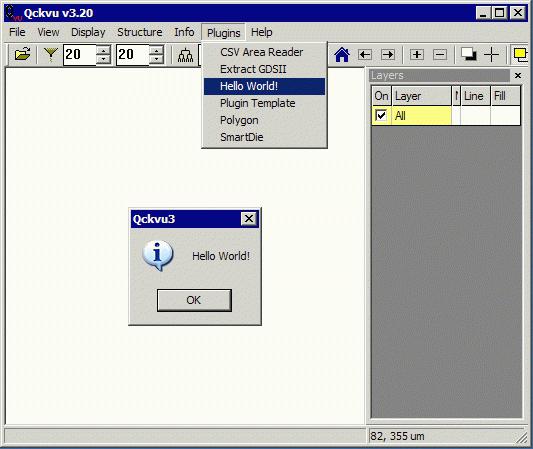
Часто это просто информационное сообщение, например, об окончании компьютерной игры, и тогда от пользователя потребуется только нажать кнопку «OK».
Ввод информации
Иногда в процессе работы приложения требуется указать данные произвольного формата. Тогда на помощь приходит окно ввода данных. Для этих целей служит текстовое поле. В офисных пакетах оно может использоваться, например, для поиска фразы в тексте или ввода формулы. Диалоговое окно этого типа применяется в задачах, где требуется отклик пользователя, который нельзя формализовать.
К такому виду относятся компьютерная проверка знаний, тестирование или анкетирование. Окно может содержать как много полей ввода, так и одно (в зависимости от решаемой задачи).
Сохранение/открытие файла
Кто хоть раз создавал документ, тот неизбежно сталкивался с окном этого типа. От пользователя требуется выбрать файл из иерархического списка или указать место на диске, куда его следует сохранить. В окне предусмотрена возможность сортировки файлов, представление их в наиболее удобном виде, создание (при необходимости) новой папки.
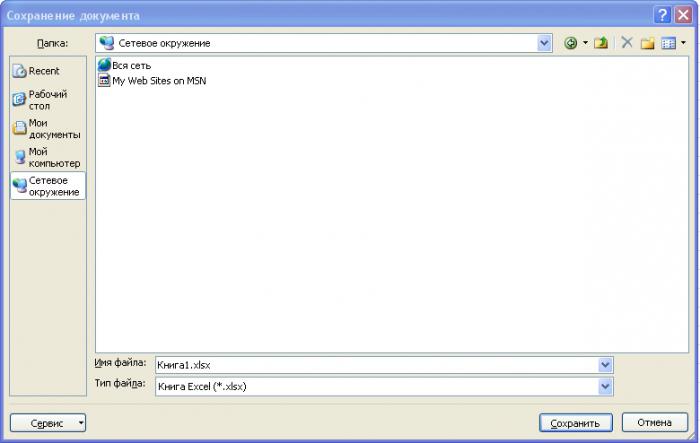
Очень удобно, что это окно стандартизовано, то есть, разобравшись один раз в том, как с ним работать, вам не придется тратить время на изучение интерфейса в других приложениях. Назначение иконок и кнопок будет аналогичным, вплоть до расположения и внешнего вида.
Диалоговое окно печати документа
В текстовых редакторах всегда присутствует окно, предназначенное для задания параметров печати документа. Помимо настройки вида в нем устанавливаются и параметры принтера. Есть возможность напечатать избранные страницы, задать определенный диапазон, напечатать только четные или нечетные страницы.
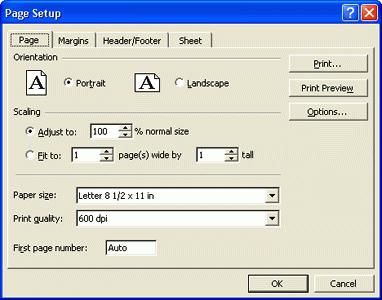
При необходимости можно сохранить настройки печати в файл, потом распечатать документ в другом месте, если принтера под рукой не оказалось. Такое богатство возможностей по настройке режима печати в одном окне было бы невозможным без применения вкладок.
Вкладки
Они играют ту же роль, что и меню в стандартных окнах. С их помощью разделы диалогового окна компонуются в логические группы. Это облегчает работу пользователя – ему не приходится многократно открывать разные элементы. За счет этого также упрощается структура основного меню программы. Из диалогового окна можно с помощью кнопок вызвать дополнительные элементы, если опций вкладок будет недостаточно.
Фрейм
Это альтернативный вкладке способ создать раздел в диалоговом окне. Обычно фрейм располагается в левой части окна и содержит список разделов. Выделив такой раздел, пользователь в правой части может работать с его настройками. Количество разделов во фрейме может быть любым. Если они не помещаются в окне, доступ получается с помощью полосы прокрутки.
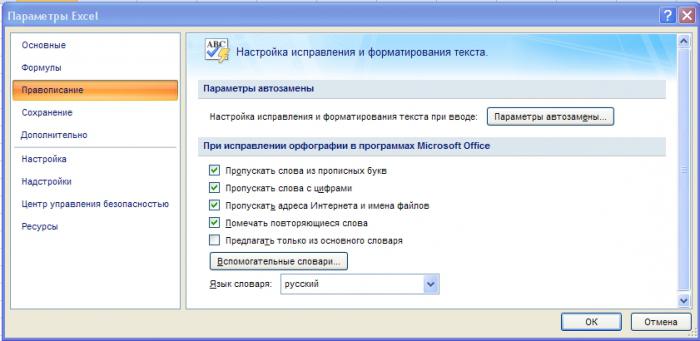
Также разделы могут быть организованы в виде иерархического списка. Компоновка данных с помощью фреймов позволит, например, представить многостраничную анкету в одном окне.
Раздел в диалоговом окне может быть создан либо через вкладки, либо с помощью фрейма, но не одновременно. На практике вкладки получили большее распространение.
Элементы управления
Коротко скажем о других элементах, которые могут присутствовать:
1. Командные кнопки диалогового окна. Служат для запуска какого-нибудь действия. Это может быть открытие другого окна или выполнение процедуры.
2. Переключатели. Позволяют выбрать один вариант из набора значений.
3. Флажки. С их помощью можно отметить несколько вариантов из предложенных или отказаться от всех.
4. Поле со списком. Содержит данные, собранные в строки. От пользователя требуется выбрать одну из них.
5. Текстовые поля. Предназначены для ввода в них произвольного текста или числовых данных.
6. Ползунок. Позволяет задать числовое значение параметра из заданного диапазона.
7. Счетчик. Служит для выбора целочисленного значения.
8. Полосы прокрутки. Бывают вертикальными и горизонтальными. Применяются, когда часть формы не помещается в окне.
9. Метка. Элемент, отвечающий за надписи на форме.
10. Линии, рамки, рисунки. Это декоративные элементы. Позволяют сгруппировать данные и сделать окно более красочным.

Этим перечнем элементы диалогового окна не исчерпываются, на самом деле их гораздо больше. Существуют также уникальные элементы управления, присущие только определенной программе. Для придания окну необычного вида могут внешне видоизменяться и традиционные элементы. Такое часто встречается в компьютерных играх.
Клавиатурные комбинации
Новичкам знать сочетания клавиш для выполнения определенного действия или переключения между элементами окна необязательно, но лицам, проводящим много времени за компьютером, это поможет сэкономить немало времени.
- ALT+F4 – закрывает активно окно.
- CTRL+TAB – делает активной следующую вкладку (слева направо).
- CTRL+Shift+TAB – то же самое, только в обратную сторону.
- TAB – навигация по элементам управления слева направо и сверху вниз.
- Space (пробел) – меняет состояние выделенного элемента.
- ALT+подчеркнутая буква – если в надписи присутствует подчеркнутая буква, то это сочетание активизирует элемент управления, которому она соответствует.
- Стрелки на клавиатуре – перемещение по элементам списка.
Дизайн окон
Если внешний вид окон кажется вам слишком будничным, есть несколько способов изменить его. На рабочем столе вызовите контекстное меню и выберите пункт «Свойства». Далее пройдите на вкладку «Оформление». Здесь можно изменить стиль окна, размер шрифта и цветовую гамму.
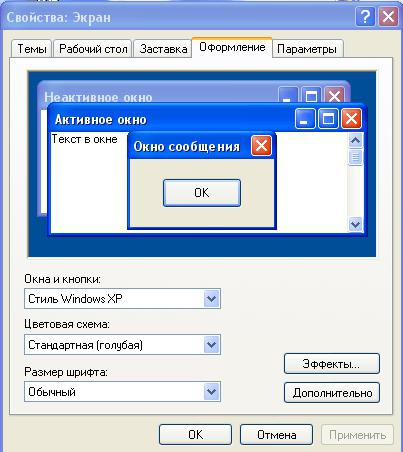
Нажмите кнопку «Дополнительно», и откроются настройки элементов окон. Во вкладке «Тема» есть готовые шаблоны оформления. Если ни один из них не подойдет, существует множество готовых, выложенных в интернете. Они станут доступными после размещения их в папке Windows.
Есть и сторонние программы, которые содержат большие библиотеки тем оформления и обладают расширенными возможностями по настройке вашей системы. На слабой машине подобные украшательства лучше не применять, так как они потребляют много памяти.
Источник: www.syl.ru
Мышь выделяет все, когда я нажимаю
Некоторые пользователи жалуются, что их курсор мыши выделяет все, когда они щелкают. По их словам, эта проблема не связана с конкретным приложением. Когда они работают в Microsoft Word или другом аналогичном приложении, их курсор мыши продолжает выделять текст, когда они щелкают. Когда они работают в веб-браузере, их курсор мыши продолжает выделяться, когда они пытаются выбрать нужную вкладку, веб-сайт, текст и т. Д. Подобные проблемы возникают и в других приложениях. Если у вас возникла такая проблема, эта статья может помочь вам ее исправить.
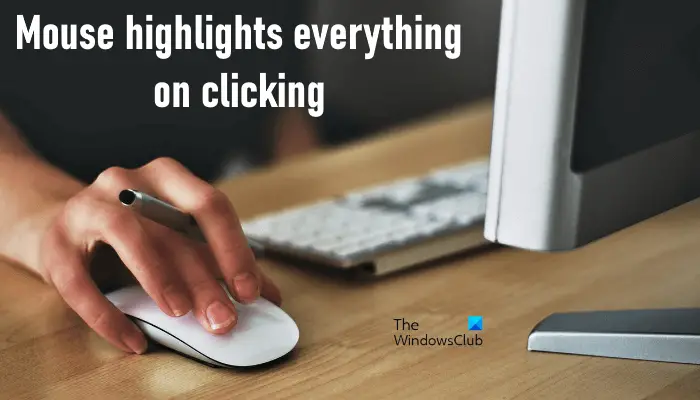
Почему при щелчке мышью выделяется все?
Может быть несколько причин, по которым все выбирается при нажатии, например:
- Поврежденный или устаревший драйвер мыши / сенсорной панели.
- Неисправна мышь или тачпад ноутбука.
- Включена функция залипания клавиш.
- Вы включили функцию ClickLock.
В этой статье мы описали некоторые методы решения этой проблемы.
Мышь выделяет все, когда я нажимаю
Программы для Windows, мобильные приложения, игры — ВСЁ БЕСПЛАТНО, в нашем закрытом телеграмм канале — Подписывайтесь:)
Ниже мы объяснили некоторые решения, которые могут помочь вам избавиться от этой проблемы. Но прежде чем продолжить, мы предлагаем вам проверить свою мышь на другом компьютере. Это позволит вам узнать, неисправна ваша мышь или нет. Если вы используете беспроводную мышь, замените в ней батареи и проверьте, сохраняется ли проблема. Если ваша мышь исправна, попробуйте следующие исправления.
- Запустите средство устранения неполадок оборудования и устройств.
- Просканируйте свой компьютер с помощью Microsoft Safety Scanner.
- Обновите драйвер мыши.
- Удалите и переустановите драйвер мыши.
- Проверьте, включен ли ClickLock.
- Отключите залипание клавиш.
- Запустите сканирование SFC и DISM.
- Восстановите предыдущую версию Windows.
Давайте посмотрим на эти решения подробнее.
1]Запустите средство устранения неполадок оборудования и устройств
Поскольку проблема, с которой вы столкнулись, может быть связана с оборудованием, запуск средства устранения неполадок оборудования и устройств может помочь решить ее. Это автоматизированный инструмент, который пытается найти причину проблемы и устранить ее (если возможно).
2]Сканируйте свой компьютер с помощью Microsoft Safety Scanner
Одна из возможных причин проблемы — заражение вирусом или вредоносным ПО. Microsoft Safety Scanner — это бесплатный инструмент, разработанный Microsoft, который сканирует вашу систему на предмет заражения и удаляет все обнаруженные вредоносные программы. Этот инструмент доступен на официальном сайте Microsoft.
3]Обновите драйвер мыши
Устаревшие и поврежденные драйверы устройств также вызывают несколько проблем в системе. Мы предлагаем вам обновить драйвер мыши и посмотреть, поможет ли это. Чтобы обновить драйвер мыши, выполните следующие действия:
- Щелкните правой кнопкой мыши меню «Пуск» и выберите «Диспетчер устройств».
- В диспетчере устройств разверните узел «Мыши и другие указывающие устройства».
- Щелкните правой кнопкой мыши драйвер мыши и выберите «Обновить устройство».
- Теперь выберите параметр «Автоматический поиск драйверов».
После этого Windows выполнит поиск последней версии драйвера вашей мыши и установит ее в вашей системе. После обновления драйвера мыши проверьте, сохраняется ли проблема.
4]Удалите и переустановите драйвер мыши.
Если обновление драйвера мыши не помогло, попробуйте переустановить его. Мы перечислили шаги для этого ниже:
- Откройте диспетчер устройств.
- Разверните узел «Мыши и другие указывающие устройства».
- Щелкните правой кнопкой мыши драйвер мыши и выберите Удалить устройство.
- Щелкните Удалить.
После удаления драйвера мыши перезагрузите компьютер. После перезапуска устройства Windows обнаружит изменения оборудования и переустановит отсутствующий драйвер.
5]Проверьте, включен ли ClickLock.
ClickLock — это функция в Windows 11/10, которая позволяет пользователям выделять или перетаскивать, не удерживая левую кнопку мыши. Эта функция полезна для пользователей портативных компьютеров. Откройте панель управления и проверьте, не включили ли вы эту функцию случайно.
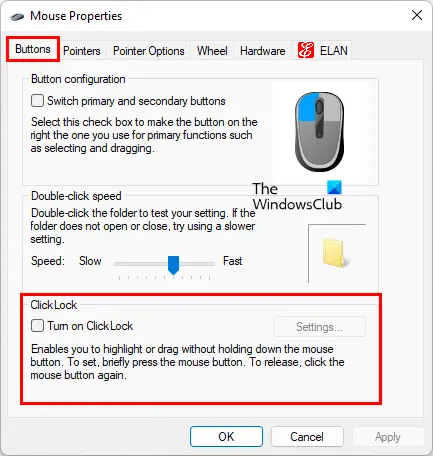
Следуйте инструкциям ниже:
- Нажмите клавиши Win + R, чтобы запустить командное окно «Выполнить».
- Введите Панель управления и нажмите ОК.
- На Панели управления выберите Крупные значки в режиме Просмотр по.
- Щелкните мышью.
- Выберите вкладку «Кнопки» и снимите флажок «ClickLock» (если он выбран).
- Щелкните Применить, а затем ОК.
6]Отключите залипание клавиш
Отключение залипания клавиш устранило проблему для многих пользователей. Вы также можете попробовать это. Отключите залипание клавиш и посмотрите, не изменится ли он.
7]Запустите сканирование SFC и DISM
SFC или System File Checker — это автоматизированный инструмент от Microsoft, который помогает пользователям исправлять отсутствующие и поврежденные системные файлы. Если проблема возникает из-за отсутствия или повреждения системных файлов, запуск сканирования SFC исправит ее.
DISM или средство развертывания образов и управления обслуживанием используется, когда средство SFC не может восстановить поврежденные системные файлы. Если сканирование SFC не решает вашу проблему, вы можете запустить сканирование DISM.
8]Восстановить предыдущую версию Windows
Если у вас возникла проблема после установки недавнего обновления Windows, восстановление предыдущей версии может исправить ее.
Мышь подсвечивает все, не нажимая
Этот вопрос похож на тот, который мы рассмотрели выше в этой статье. Единственное отличие состоит в том, что здесь курсор мыши выделяется или автоматически выбирается при наведении курсора на окно. Если эта проблема возникает в вашей системе, вы можете попробовать некоторые общие решения, например, запустить средство устранения неполадок оборудования и устройств, обновить или переустановить драйвер мыши, отключить залипание клавиш и т. Д. Проблема также возникает, если вы включили активировать окно, наведя указатель мыши. над ним с помощью функции мыши. Вы можете проверить это в Центре специальных возможностей на Панели управления.
Надеюсь это поможет.
Читать дальше: Автоматическая прокрутка мыши вверх или вниз в Windows 11/10.
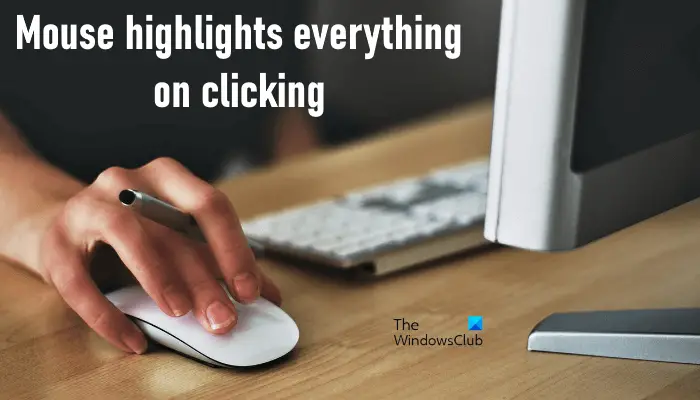
.
Программы для Windows, мобильные приложения, игры — ВСЁ БЕСПЛАТНО, в нашем закрытом телеграмм канале — Подписывайтесь:)
Источник: okzu.ru
Компьютерная грамотность с Надеждой

Заполняем пробелы — расширяем горизонты!
Как открыть два окна в Ворд одновременно
Чтобы открыть два окна одновременно, можно открывать по очереди документы Ворд: сначала одно окно на весь экран, потом другое, но это не всегда подходит. Бывает удобнее видеть рядом оба окна, пусть даже каждое из двух окон будет занимать всего лишь половину экрана, но зато они будут открыты рядом!
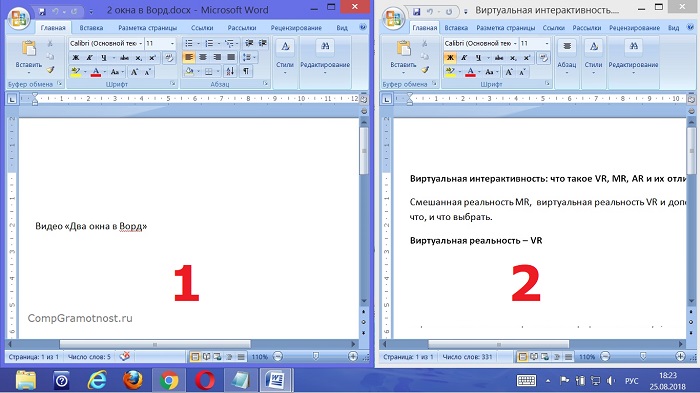
Вот простая схема на примере текстового редактора Ворд, чтобы на своем устройстве открыть два окна одновременно:
- открываем первое окно Ворд;
- потом уменьшаем его так, чтобы оно занимало половину экрана, либо приняло иные размеры по вашему желанию;
- теперь открываем второй Ворд, например, точно так же, как был открыт первый Word или другим удобным способом;
- изменяем размеры второго окна так, чтобы на экране было два окна рядом.
Прежде чем переходить к детальному разбору перечисленных выше четырех пунктов, хочу отметить, что таким же образом можно открыть любые два окна рядом: два окна Excel, два окна браузера, два окна Блокнота, два окна WordPad, два окна Paint.
Также можно рядом открыть одно окно Ворд, а в качестве второго может быть, например, окно браузера или окно Paint. Если пойти еще дальше, то можно открыть на экране одновременно три окна или четыре. Но проблема в том, что размер таких окон будет маленьким и сложновато будет там что-то рассмотреть.
Прежде чем переходить к текстовому описанию, предлагаю видео для тех, кто предпочитает такой формат подачи материала.
Открываем первое окно Ворд
Редактор Word предварительно должен быть установлен на вашем устройстве. Если это так, то есть два способа, чтобы найти на своем компьютере Ворд.
Первый способ: поиск нам поможет
Чтобы найти программу Ворд, можно воспользоваться поиском на компьютере. Для этого в строке поиска с лупой нужно ввести четыре буквы: word, а затем в результатах поиска кликнуть по названию – Microsoft Office Word.
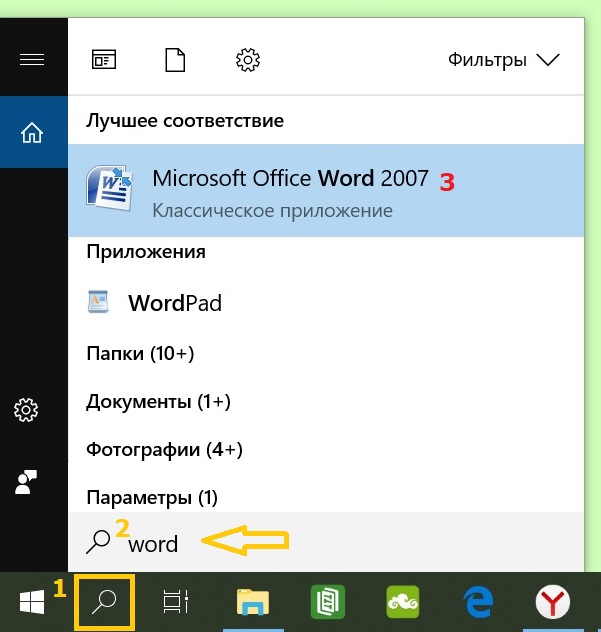
Рис. 1. Используем поиск Windows 10, чтобы найти Ворд на своем компьютере
1 на рис. 1 – Чтобы призвать на помощь поиск Windows 10, кликаем по значку с лупой, который находится рядом с кнопкой Пуск.
2 – Появится строка поиска с подсказкой «Введите здесь текст для поиска». Набираем там слово word.
3 на рис. 1 — Если программа Ворд ранее была установлена на компьютере, тогда под заголовком «Лучшее соответствие» появится искомый текстовый редактор Microsoft Office Word. Открываем его.
Второй способ: ищем Ворд среди установленных программ
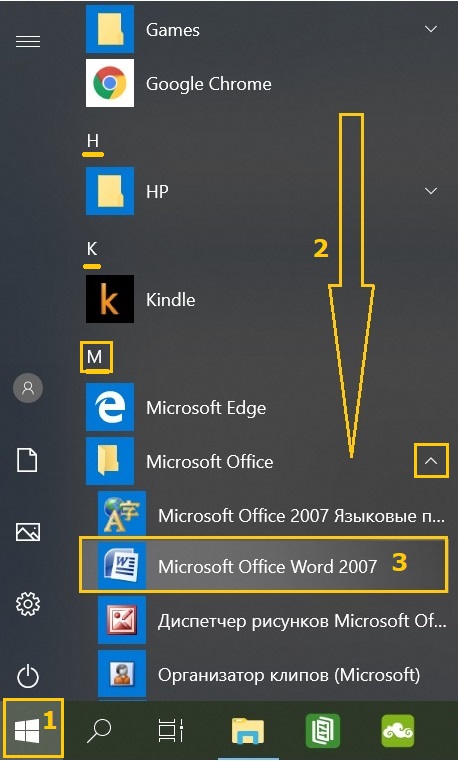
Рис. 2. Прокручиваем до буквы М все установленные приложения, чтобы найти Microsoft Office Word.
1 на рис. 2 – Щелкаем кнопку «Пуск» Windows 10.
2 – Скроллим (прокручиваем) сверху вниз перечень имеющихся программ до буквы M.
3 на рис. 2 – Напротив Microsoft Office кликаем по галочке так, чтобы она смотрела вверх. Раскроется список программ, входящих в состав пакета. Нас интересует программа Microsoft Office Word. Открываем ее.
После того, как программа Word найдена и открыта, нужно уменьшить размер такого окна на половину экрана. Вторая половина позднее будет занята вторым окном с Вордом.
Как уменьшить окно Ворд: три шага
1) Чтобы уменьшить размер окна, кликаем в правом верхнем углу по среднему значку:
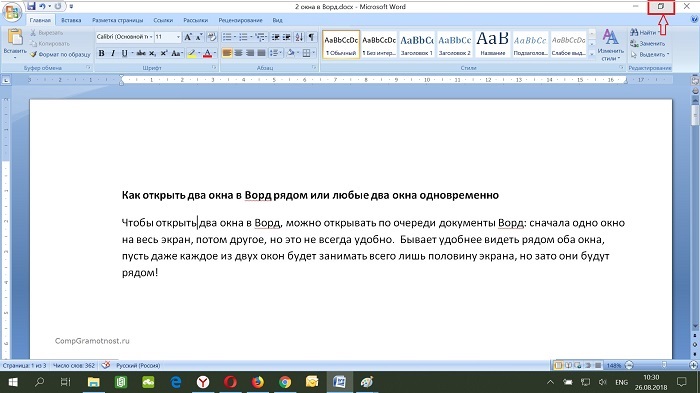
Рис. 3. Кнопка для изменения размеров окна Ворд
2) После того, как мы уменьшили окно с помощью средней кнопки (рис. 3), можно его подвинуть, например, в левый угол:
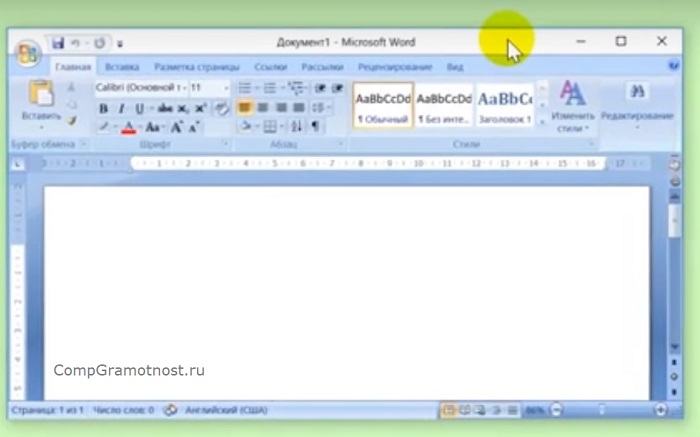
Рис. 4. Хватаем мышкой за заголовок окна и перемещаем его по экрану
Чтобы перемещать окно по экрану, нужно подвести мышку к заголовку окна (на рис. 3 там написано «Документ 1 – Microsoft Word»), затем нажать на левую кнопку мыши и, не отпуская ее, переместить окно Ворд в левый угол экрана.
3) Изменяем размеры окна так, чтобы оно занимало половину экрана (или так, как Вам больше нравится).
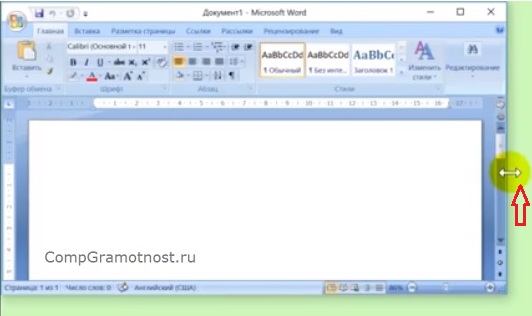
Рис. 5. Изменяем размер окна справа
Чтобы изменить размер окна по ширине, достаточно подвести мышку к правой границе окна так, чтобы она приняла форму двунаправленной стрелки. Нажать на левую кнопку мыши и, не отпуская ее, переместить границу окна влево (для уменьшения) или вправо (для увеличения) окна – рис. 5.
Точно также можно изменить размер окна по высоте, используя для этого нижнюю или верхнюю границу окна:
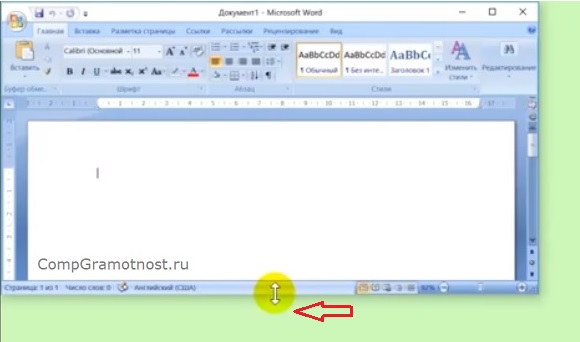
Рис. 6. Меняем размер окна по высоте, передвигая нижнюю границу.
В результате трех описанных выше действий надо добиться, чтобы окно Ворд занимало половину экрана:
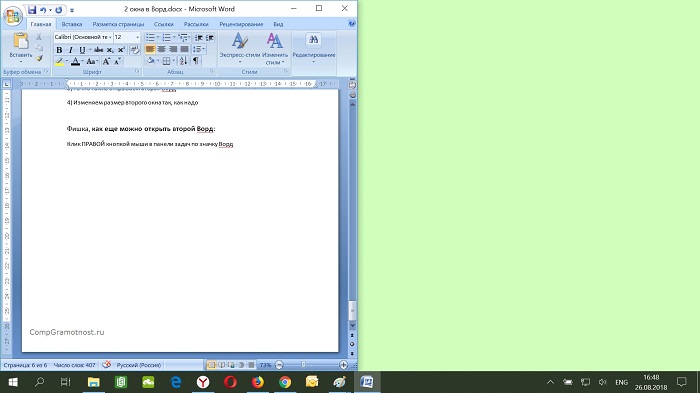
Рис. 7. Первое окно Ворд открыто и занимает левую половину экрана
Переходим к тому, чтобы на второй половине экрана появилось другое окно Ворд.
Как открыть второе окно Ворд
Предлагаю четыре варианта для того, чтобы увидеть еще одно окно Ворд:
1) Ищем среди установленных программ, как показано выше на рис. 2, и открываем Ворд.
2) Используем поиск на компьютере (рис. 1).
3) Можно в уже открытом первом окне текстового редактора Word кликнуть по кнопке Office (1 на рис. 8). Откроется меню, в котором кликаем команду «Создать» (2 на рис. 8), а потом – «Новый документ».
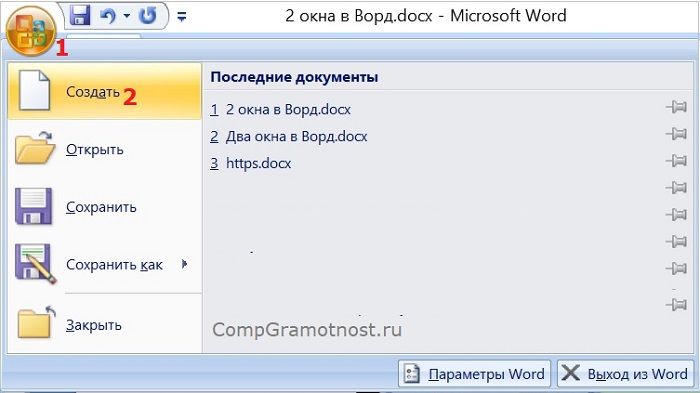
Рис. 8. Открываем второе окно Ворд с помощью команды «Создать».
4) Так как у нас открыто одно окно Ворд, значит, значок этой программы можно найти в Панели задач (рис. 9). Кликаем ПКМ (правой кнопкой мыши) по значку Ворд. Откроется меню, в котором можно выбрать Microsoft Office Word, далее «Создать» новый документ.
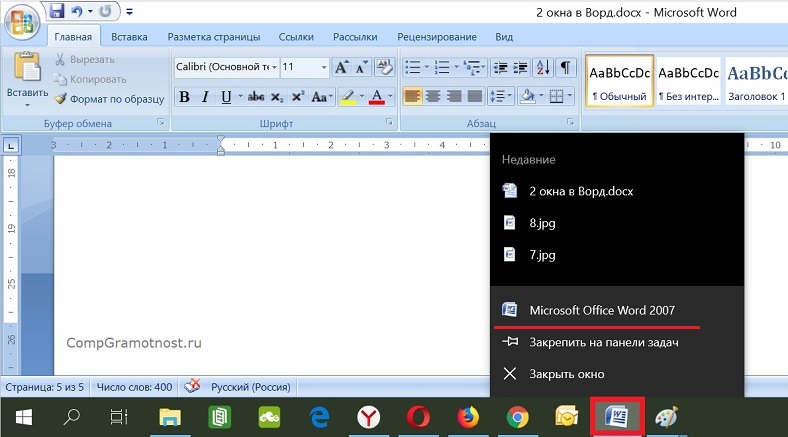
Рис. 9. Кликаем ПКМ (правой кнопкой мыши) по значку Ворд. Появится меню, в котором выбираем Word.
Изменяем размер второго окна Ворд
После того, как открыто второе окно Ворд, его можно уменьшить с помощью средней кнопки (рис. 3), а затем двигать по экрану:

Рис. 10. Передвигаем второе окно Ворд по экрану
Также можно уменьшить размеры второго окна так, чтобы два окна Ворд были рядом.
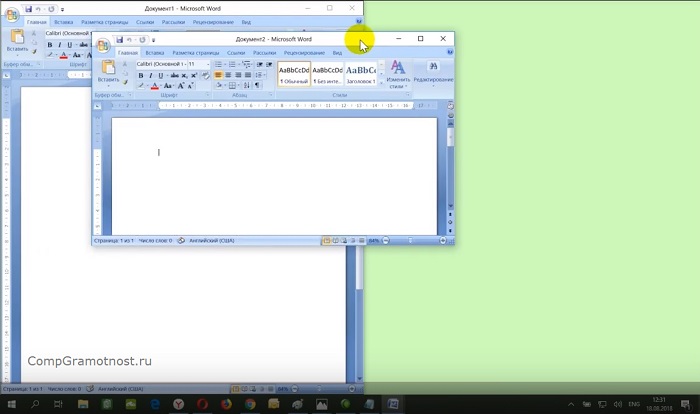
Рис. 11. Перемещаем левую границу второго окна Ворд так, чтобы два окна были открыты одновременно
Описанные выше действия для перемещения окон по экрану и для изменения их размеров подходят не только для того, чтобы открыть два окна Ворд одновременно, но и для любых других окон.
Источник: www.compgramotnost.ru